[TOC]
# 配置中去掉這些
`command+,`
~~~
show right margin
show method separators
show code folding outline
show breadcrumbs
show indent guides
show hard wrap guide
use block caret
Reopen last project on startup
Themed Title Bar
~~~
還有view中的`navigation bar`
這些看個人喜好
~~~
Show parameter name hits
參數提示的圖標
Highlight modified line in gutter
git追蹤
~~~
~~~
勾選上,讓開發過程中包總是更新
Always update snapshot
~~~
點擊側邊欄中project那邊列表,把這個勾上,顯示包的層次

字體可以用operator mono,需要下載
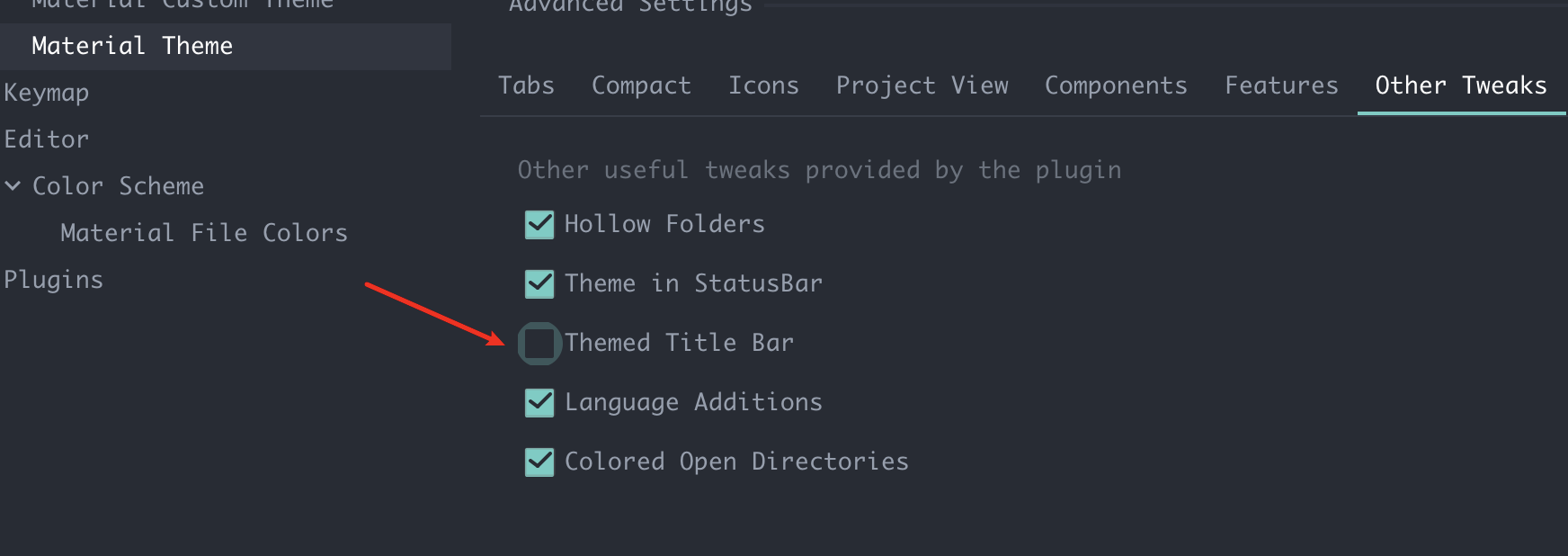
# 控制臺字體和顏色

顏色就是下面的color
# 顯示類成員信息
show member

# 默認不打開項目
Intellij配置中的System Settings,右邊的Reopen last project on startup,默認為勾選狀態,即每次打開IDE時,會打開上次的項目。將此勾選去掉即可。同時,在Project Opening中還可以進一步配置打開新項目時是否新開一個窗口,是否在當前窗口,是否通過提示的方式讓操作者進行選擇
# plugin
~~~
material theme ui
~~~
**redis插件**
用法: http://blog.csdn.net/wxx151556/article/details/78534470
默認redis插件要收費的,7天,
破解看這個
https://www.awei.org/2017/11/19/idea-iedis-plugin-2-41-po-jie-fang-fa/
還有下面的評論
# 隱藏tab
command+shift+a

選擇none就是不顯示,top就是在上面
# 背景圖片
command+shift+a調出對話框
然后輸入set background就可以看見
# 默認不要打開項目

# 文件編碼

這樣設置以后所有Unicode顯示的就可以自動轉化為其應該顯示的語言了.
# 修改換行符
在window下開發有一個大坑,就是換行默認是CRLF,也就是回車換行,但是Linux下只有換行LF,所以最好的辦法是設置默認為LF

# 導包


# tab頁面多行顯示的設置
看個人喜好

這個是在使用很多的tab頁面的時候用的到,而不是要是打開多個頁面的話,一些就會被關掉。那就不好啦。具體看下圖,就知道我在說啥了。

# 設置Java代碼的注釋風格

這個就是你在使用快捷鍵注釋代碼的時候,就比如我的快捷鍵是Ctrl + d就是注釋所選中的代碼,但是你要是不設置,這個//就是在代碼行的開頭。這個看著就不是很習慣。
具體就看下面這個圖的三種情況下的注釋的顯示情況。看你喜歡哪個注釋風格,就怎么設置。

# 快速找到最近使用的文件的設置

# 界面簡潔
IDEA的界面中
File是對文本文件操作
Edit是對文本操作
View是對視圖
Navigate是對跳轉
Code是對源碼文件
Analyze是對源碼分析或依賴關系分析
Refactor是對代碼重構
Build是對代碼構建
Run是對代碼運行
Tools是對工具
VCS是對版本控制
windows是對窗口
Help是對幫助(注冊碼+idea的jvm參數)
# 不用寫首字母,模糊匹配提示

# 自動生成uuid
打開Preferences–>Editor–>Inspections,然后在右側輸入UID進行搜索(搜索方式比較快,也可以在java–>Serialization issues里找)。然后勾選Serializable class without 'serialVersionUID'后面的復選框。右側Severity默認Warning即可。如下圖:
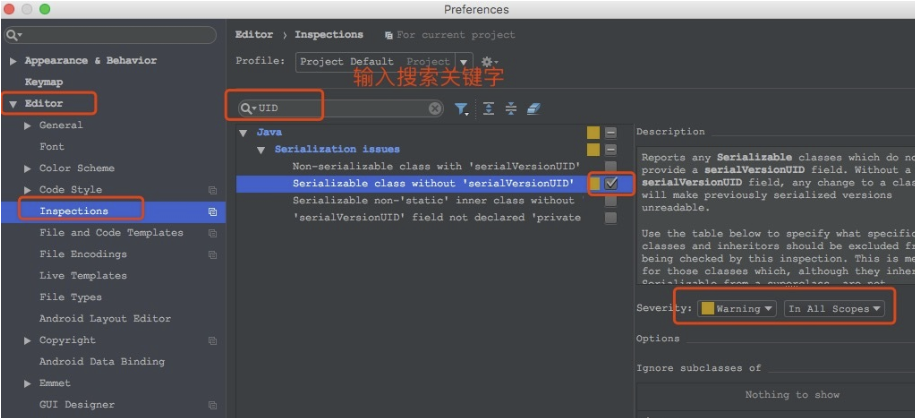
測試,新建一個實體Student,實現java.io.Serializable接口,然后將光標放到類名Student上,按option+return(window按alt+enter,快捷鍵可能不一樣,根據自己的設置來)打開提示框,選擇Add 'serialVersionUID' field確定即可,如下圖:
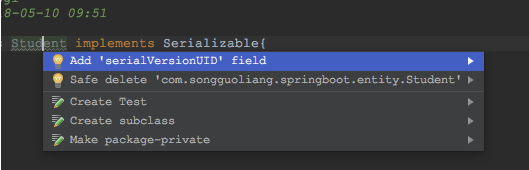
# idea代理
在軟件中選擇`自動代理設置`模式
寫上PAC地址

HTTP/SOCKS5代理

# maven工程指定java編譯版本
~~~
<properties>
<project.build.sourceEncoding>UTF-8</project.build.sourceEncoding>
<project.reporting.outputEncoding>UTF-8</project.reporting.outputEncoding>
<java.version>1.7</java.version>
<cdh.version>cdh5.5.2</cdh.version>
<!--add maven release-->
<maven.compiler.source>1.7</maven.compiler.source>
<maven.compiler.target>1.7</maven.compiler.target>
<encoding>UTF-8</encoding>
<scala.tools.version>2.10</scala.tools.version>
<scala.version>2.10.4</scala.version>
</properties>
~~~
# `google code style`
復制這里的內容
[https://github.com/google/styleguide/blob/gh-pages/intellij-java-google-style.xml](https://github.com/google/styleguide/blob/gh-pages/intellij-java-google-style.xml)
文件名為:`intellij-java-google-style.xml`
導入此格式化文件
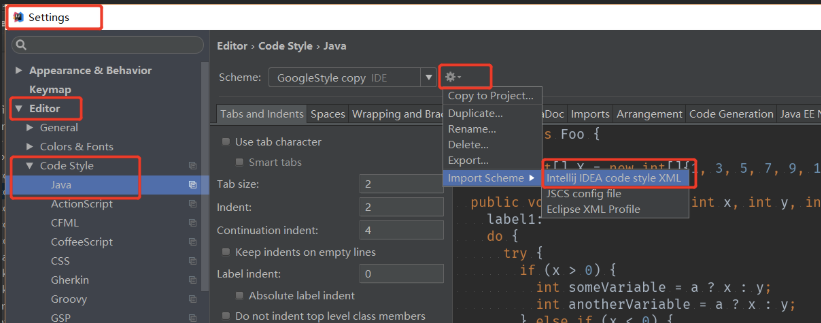
然后選擇這個
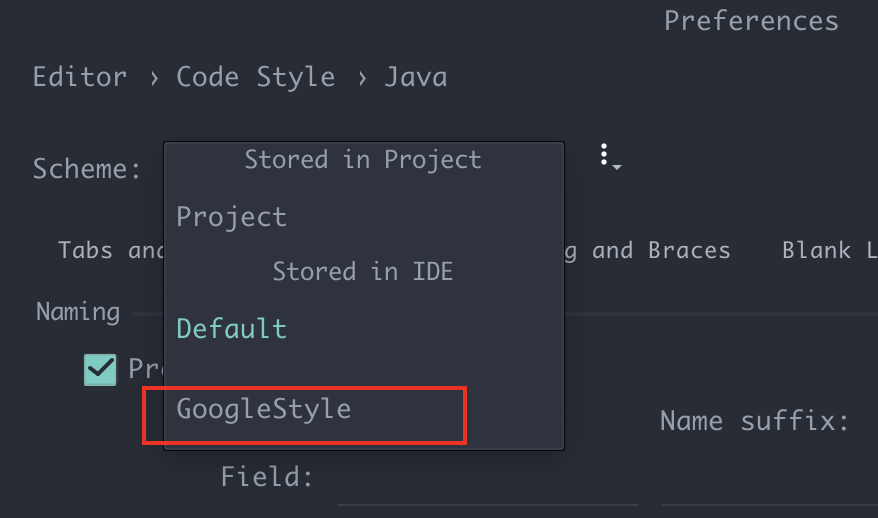
apply->ok
格式化就行
可以用CheckStyle插件來檢查項目的`code style`
- 基礎
- 編譯和安裝
- classpath到底是什么?
- 編譯運行
- 安裝
- sdkman多版本
- jabba多版本
- java字節碼查看
- 數據類型
- 簡介
- 整形
- char和int
- 變量和常量
- 大數值運算
- 基本類型包裝類
- Math類
- 內存劃分
- 位運算符
- 方法相關
- 方法重載
- 可變參數
- 方法引用
- 面向對象
- 定義
- 繼承和覆蓋
- 接口和抽象類
- 接口定義增強
- 內建函數式接口
- 多態
- 泛型
- final和static
- 內部類
- 包
- 修飾符
- 異常
- 枚舉類
- 代碼塊
- 對象克隆
- BeanUtils
- java基礎類
- scanner類
- Random類
- System類
- Runtime類
- Comparable接口
- Comparator接口
- MessageFormat類
- NumberFormat
- 數組相關
- 數組
- Arrays
- string相關
- String
- StringBuffer
- StringBuilder
- 正則
- 日期類
- Locale類
- Date
- DateFormat
- SimpleDateFormat
- Calendar
- 新時間日期API
- 簡介
- LocalDate,LocalTime,LocalDateTime
- Instant時間點
- 帶時區的日期,時間處理
- 時間間隔
- 日期時間校正器
- TimeUnit
- 用yyyy
- 集合
- 集合和迭代器
- ArrayList集合
- List
- Set
- 判斷集合唯一
- Map和Entry
- stack類
- Collections集合工具類
- Stream數據流
- foreach不能修改內部元素
- of方法
- IO
- File類
- 字節流stream
- 字符流Reader
- IO流分類
- 轉換流
- 緩沖流
- 流的操作規律
- properties
- 序列化流與反序列化流
- 打印流
- System類對IO支持
- commons-IO
- IO流總結
- NIO
- 異步與非阻塞
- IO通信
- Unix的IO模型
- epoll對于文件描述符操作模式
- 用戶空間和內核空間
- NIO與普通IO的主要區別
- Paths,Path,Files
- Buffer
- Channel
- Selector
- Pipe
- Charset
- NIO代碼
- 多線程
- 創建線程
- 線程常用方法
- 線程池相關
- 線程池概念
- ThreadPoolExecutor
- Runnable和Callable
- 常用的幾種線程池
- 線程安全
- 線程同步的幾種方法
- synchronized
- 死鎖
- lock接口
- ThreadLoad
- ReentrantLock
- 讀寫鎖
- 鎖的相關概念
- volatile
- 釋放鎖和不釋放鎖的操作
- 等待喚醒機制
- 線程狀態
- 守護線程和普通線程
- Lamda表達式
- 反射相關
- 類加載器
- 反射
- 注解
- junit注解
- 動態代理
- 網絡編程相關
- 簡介
- UDP
- TCP
- 多線程socket上傳圖片
- NIO
- JDBC相關
- JDBC
- 預處理
- 批處理
- 事務
- properties配置文件
- DBUtils
- DBCP連接池
- C3P0連接池
- 獲得MySQL自動生成的主鍵
- Optional類
- Jigsaw模塊化
- 日志相關
- JDK日志
- log4j
- logback
- xml
- tomcat
- maven
- 簡介
- 倉庫
- 目錄結構
- 常用命令
- 生命周期
- idea配置
- jar包沖突
- 依賴范圍
- 私服
- 插件
- git-commit-id-plugin
- maven-assembly-plugin
- maven-resources-plugin
- maven-compiler-plugin
- versions-maven-plugin
- maven-source-plugin
- tomcat-maven-plugin
- 多環境
- 自定義插件
- stream
- swing
- json
- jackson
- optional
- junit
- gradle
- servlet
- 配置
- ServletContext
- 生命周期
- HttpServlet
- request
- response
- 亂碼
- session和cookie
- cookie
- session
- jsp
- 簡介
- 注釋
- 方法,成員變量
- 指令
- 動作標簽
- 隱式對象
- EL
- JSTL
- javaBean
- listener監聽器
- Filter過濾器
- 圖片驗證碼
- HttpUrlConnection
- 國際化
- 文件上傳
- 文件下載
- spring
- 簡介
- Bean
- 獲取和實例化
- 屬性注入
- 自動裝配
- 繼承和依賴
- 作用域
- 使用外部屬性文件
- spel
- 前后置處理器
- 生命周期
- 掃描規則
- 整合多個配置文件
- 注解
- 簡介
- 注解分層
- 類注入
- 分層和作用域
- 初始化方法和銷毀方法
- 屬性
- 泛型注入
- Configuration配置文件
- aop
- aop的實現
- 動態代理實現
- cglib代理實現
- aop名詞
- 簡介
- aop-xml
- aop-注解
- 代理方式選擇
- jdbc
- 簡介
- JDBCTemplate
- 事務
- 整合
- junit整合
- hibernate
- 簡介
- hibernate.properties
- 實體對象三種狀態
- 檢索方式
- 簡介
- 導航對象圖檢索
- OID檢索
- HQL
- Criteria(QBC)
- Query
- 緩存
- 事務管理
- 關系映射
- 注解
- 優化
- MyBatis
- 簡介
- 入門程序
- Mapper動態代理開發
- 原始Dao開發
- Mapper接口開發
- SqlMapConfig.xml
- map映射文件
- 輸出返回map
- 輸入參數
- pojo包裝類
- 多個輸入參數
- resultMap
- 動態sql
- 關聯
- 一對一
- 一對多
- 多對多
- 整合spring
- CURD
- 占位符和sql拼接以及參數處理
- 緩存
- 延遲加載
- 注解開發
- springMVC
- 簡介
- RequestMapping
- 參數綁定
- 常用注解
- 響應
- 文件上傳
- 異常處理
- 攔截器
- springBoot
- 配置
- 熱更新
- java配置
- springboot配置
- yaml語法
- 運行
- Actuator 監控
- 多環境配置切換
- 日志
- 日志簡介
- logback和access
- 日志文件配置屬性
- 開機自啟
- aop
- 整合
- 整合Redis
- 整合Spring Data JPA
- 基本查詢
- 復雜查詢
- 多數據源的支持
- Repository分析
- JpaSpeci?cationExecutor
- 整合Junit
- 整合mybatis
- 常用注解
- 基本操作
- 通用mapper
- 動態sql
- 關聯映射
- 使用xml
- spring容器
- 整合druid
- 整合郵件
- 整合fastjson
- 整合swagger
- 整合JDBC
- 整合spingboot-cache
- 請求
- restful
- 攔截器
- 常用注解
- 參數校驗
- 自定義filter
- websocket
- 響應
- 異常錯誤處理
- 文件下載
- 常用注解
- 頁面
- Thymeleaf組件
- 基本對象
- 內嵌對象
- 上傳文件
- 單元測試
- 模擬請求測試
- 集成測試
- 源碼解析
- 自動配置原理
- 啟動流程分析
- 源碼相關鏈接
- Servlet,Filter,Listener
- springcloud
- 配置
- 父pom
- 創建子工程
- Eureka
- Hystrix
- Ribbon
- Feign
- Zuul
- kotlin
- 基本數據類型
- 函數
- 區間
- 區塊鏈
- 簡介
- linux
- ulimit修改
- 防止syn攻擊
- centos7部署bbr
- debain9開啟bbr
- mysql
- 隔離性
- sql執行加載順序
- 7種join
- explain
- 索引失效和優化
- 表連接優化
- orderby的filesort問題
- 慢查詢
- show profile
- 全局查詢日志
- 死鎖解決
- sql
- 主從
- IDEA
- mac快捷鍵
- 美化界面
- 斷點調試
- 重構
- springboot-devtools熱部署
- IDEA進行JAR打包
- 導入jar包
- ProjectStructure
- toString添加json模板
- 配置maven
- Lombok插件
- rest client
- 文檔顯示
- sftp文件同步
- 書簽
- 代碼查看和搜索
- postfix
- live template
- git
- 文件頭注釋
- JRebel
- 離線模式
- xRebel
- github
- 連接mysql
- 選項沒有Java class的解決方法
- 擴展
- 項目配置和web部署
- 前端開發
- json和Inject language
- idea內存和cpu變高
- 相關設置
- 設計模式
- 單例模式
- 簡介
- 責任鏈
- JUC
- 原子類
- 原子類簡介
- 基本類型原子類
- 數組類型原子類
- 引用類型原子類
- JVM
- JVM規范內存解析
- 對象的創建和結構
- 垃圾回收
- 內存分配策略
- 備注
- 虛擬機工具
- 內存模型
- 同步八種操作
- 內存區域大小參數設置
- happens-before
- web service
- tomcat
- HTTPS
- nginx
- 變量
- 運算符
- 模塊
- Rewrite規則
- Netty
- netty為什么沒用AIO
- 基本組件
- 源碼解讀
- 簡單的socket例子
- 準備netty
- netty服務端啟動
- 案例一:發送字符串
- 案例二:發送對象
- websocket
- ActiveMQ
- JMS
- 安裝
- 生產者-消費者代碼
- 整合springboot
- kafka
- 簡介
- 安裝
- 圖形化界面
- 生產過程分析
- 保存消息分析
- 消費過程分析
- 命令行
- 生產者
- 消費者
- 攔截器interceptor
- partition
- kafka為什么快
- kafka streams
- kafka與flume整合
- RabbitMQ
- AMQP
- 整體架構
- RabbitMQ安裝
- rpm方式安裝
- 命令行和管控頁面
- 消息生產與消費
- 整合springboot
- 依賴和配置
- 簡單測試
- 多方測試
- 對象支持
- Topic Exchange模式
- Fanout Exchange訂閱
- 消息確認
- java client
- RabbitAdmin和RabbitTemplate
- 兩者簡介
- RabbitmqAdmin
- RabbitTemplate
- SimpleMessageListenerContainer
- MessageListenerAdapter
- MessageConverter
- 詳解
- Jackson2JsonMessageConverter
- ContentTypeDelegatingMessageConverter
- lucene
- 簡介
- 入門程序
- luke查看索引
- 分析器
- 索引庫維護
- elasticsearch
- 配置
- 插件
- head插件
- ik分詞插件
- 常用術語
- Mapping映射
- 數據類型
- 屬性方法
- Dynamic Mapping
- Index Template 索引模板
- 管理映射
- 建立映射
- 索引操作
- 單模式下CURD
- mget多個文檔
- 批量操作
- 版本控制
- 基本查詢
- Filter過濾
- 組合查詢
- 分析器
- redis
- String
- list
- hash
- set
- sortedset
- 發布訂閱
- 事務
- 連接池
- 管道
- 分布式可重入鎖
- 配置文件翻譯
- 持久化
- RDB
- AOF
- 總結
- Lettuce
- zookeeper
- zookeeper簡介
- 集群部署
- Observer模式
- 核心工作機制
- zk命令行操作
- zk客戶端API
- 感知服務動態上下線
- 分布式共享鎖
- 原理
- zab協議
- 兩階段提交協議
- 三階段提交協議
- Paxos協議
- ZAB協議
- hadoop
- 簡介
- hadoop安裝
- 集群安裝
- 單機安裝
- linux編譯hadoop
- 添加新節點
- 退役舊節點
- 集群間數據拷貝
- 歸檔
- 快照管理
- 回收站
- 檢查hdfs健康狀態
- 安全模式
- hdfs簡介
- hdfs命令行操作
- 常見問題匯總
- hdfs客戶端操作
- mapreduce工作機制
- 案例-單詞統計
- 局部聚合Combiner
- combiner流程
- combiner案例
- 自定義排序
- 自定義Bean對象
- 排序的分類
- 案例-按總量排序需求
- 一次性完成統計和排序
- 分區
- 分區簡介
- 案例-結果分區
- 多表合并
- reducer端合并
- map端合并(分布式緩存)
- 分組
- groupingComparator
- 案例-求topN
- 全局計數器
- 合并小文件
- 小文件的弊端
- CombineTextInputFormat機制
- 自定義InputFormat
- 自定義outputFormat
- 多job串聯
- 倒排索引
- 共同好友
- 串聯
- 數據壓縮
- InputFormat接口實現類
- yarn簡介
- 推測執行算法
- 本地提交到yarn
- 框架運算全流程
- 數據傾斜問題
- mapreduce的優化方案
- HA機制
- 優化
- Hive
- 安裝
- shell參數
- 數據類型
- 集合類型
- 數據庫
- DDL操作
- 創建表
- 修改表
- 分區表
- 分桶表
- DML操作
- load
- insert
- select
- export,import
- Truncate
- 注意
- 嚴格模式
- 函數
- 內置運算符
- 內置函數
- 自定義函數
- Transfrom實現
- having和where不同
- 壓縮
- 存儲
- 存儲和壓縮結合使用
- explain詳解
- 調優
- Fetch抓取
- 本地模式
- 表的優化
- GroupBy
- count(Distinct)去重統計
- 行列過濾
- 動態分區調整
- 數據傾斜
- 并行執行
- JVM重用
- 推測執行
- reduce內存和個數
- sql查詢結果作為變量(shell)
- youtube
- flume
- 簡介
- 安裝
- 常用組件
- 攔截器
- 案例
- 監聽端口到控制臺
- 采集目錄到HDFS
- 采集文件到HDFS
- 多個agent串聯
- 日志采集和匯總
- 單flume多channel,sink
- 自定義攔截器
- 高可用配置
- 使用注意
- 監控Ganglia
- sqoop
- 安裝
- 常用命令
- 數據導入
- 準備數據
- 導入數據到HDFS
- 導入關系表到HIVE
- 導入表數據子集
- 增量導入
- 數據導出
- 打包腳本
- 作業
- 原理
- azkaban
- 簡介
- 安裝
- 案例
- 簡介
- command類型單一job
- command類型多job工作流flow
- HDFS操作任務
- mapreduce任務
- hive腳本任務
- oozie
- 安裝
- hbase
- 簡介
- 系統架構
- 物理存儲
- 尋址機制
- 讀寫過程
- 安裝
- 命令行
- 基本CURD
- java api
- CURD
- CAS
- 過濾器查詢
- 建表高級屬性
- 與mapreduce結合
- 與sqoop結合
- 協處理器
- 參數配置優化
- 數據備份和恢復
- 節點管理
- 案例-點擊流
- 簡介
- HUE
- 安裝
- storm
- 簡介
- 安裝
- 集群啟動及任務過程分析
- 單詞統計
- 單詞統計(接入kafka)
- 并行度和分組
- 啟動流程分析
- ACK容錯機制
- ACK簡介
- BaseRichBolt簡單使用
- BaseBasicBolt簡單使用
- Ack工作機制
- 本地目錄樹
- zookeeper目錄樹
- 通信機制
- 案例
- 日志告警
- 工具
- YAPI
- chrome無法手動拖動安裝插件
- 時間和空間復雜度
- jenkins
- 定位cpu 100%
- 常用腳本工具
- OOM問題定位
- scala
- 編譯
- 基本語法
- 函數
- 數組常用方法
- 集合
- 并行集合
- 類
- 模式匹配
- 異常
- tuple元祖
- actor并發編程
- 柯里化
- 隱式轉換
- 泛型
- 迭代器
- 流stream
- 視圖view
- 控制抽象
- 注解
- spark
- 企業架構
- 安裝
- api開發
- mycat
- Groovy
- 基礎
